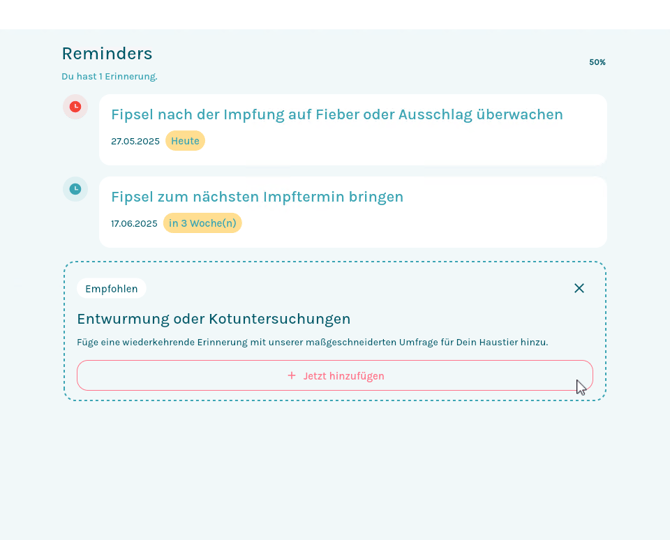Wie kann ich den Petleo KI Assistenten "Petleo.ai" in Vetera starten?
- Öffnen Sie einen Besuch in Vetera.
- Klicken Sie auf das KI-Symbol um die Dokumentation zu starten:
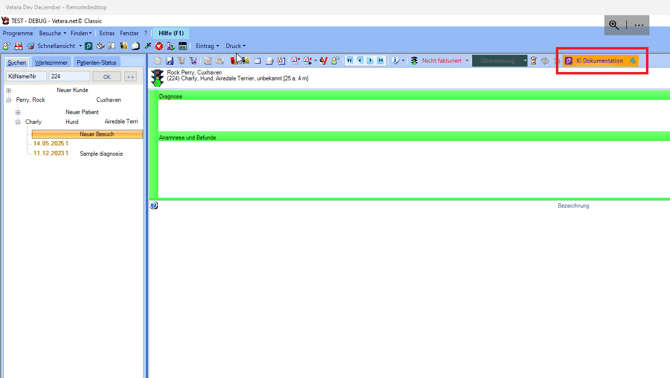
- Folgendes Fenster öffnet sich nun:
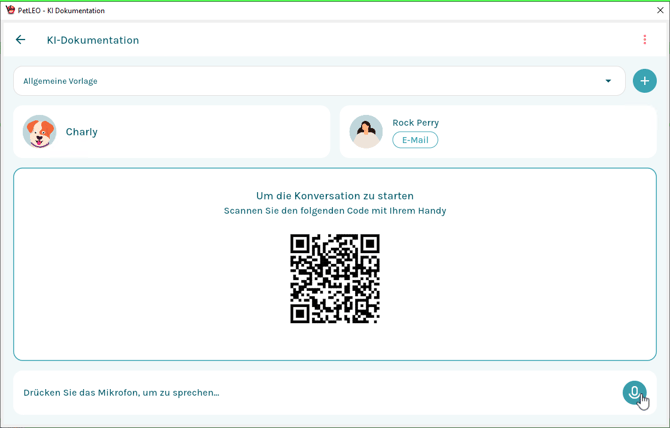
- Sie haben nun mehrere Möglichkeiten:
- Wählen Sie zuerst eine passende Vorlage aus:
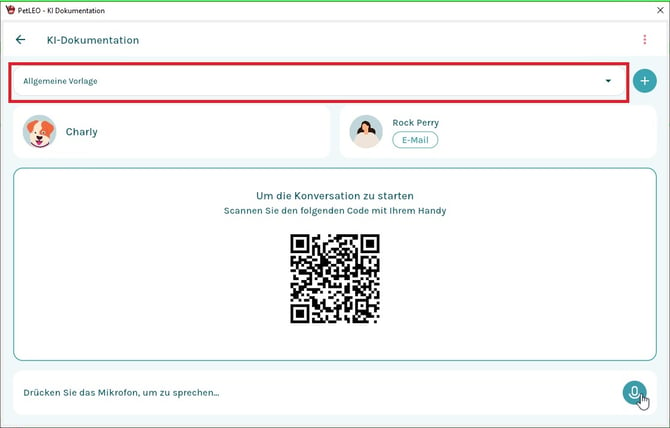

- Über das Plus können Sie neue Vorlagen hinzufügen und bestehende bearbeiten:
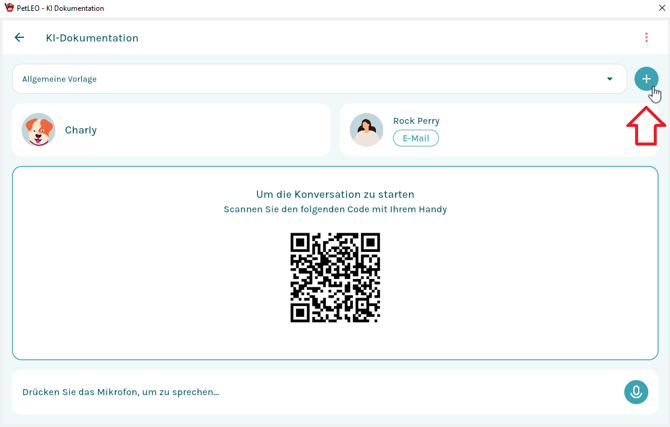
- Laden Sie eine Audiodatei hoch, sollten Sie die Behandlung oder Ihre Dokumentation bereits separat aufgenommen haben:
Klicken Sie dazu oben rechts auf die drei Punkte und wählen Sie "Audio hochladen"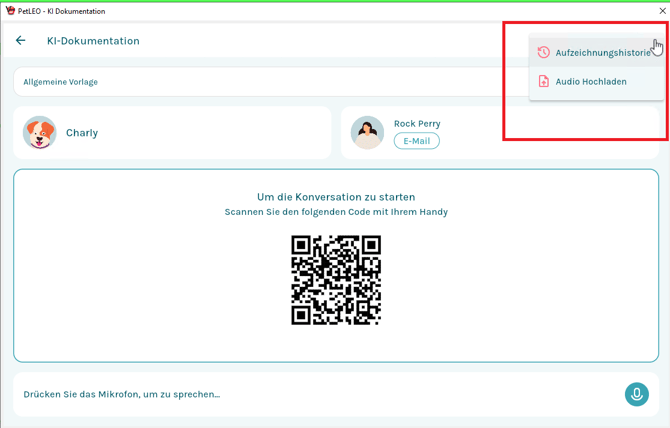
- Starten Sie die Dokumentation über das Mikrofonsymbol unten rechts, sollten Sie ein integriertes oder externes Mikrofon verwenden:
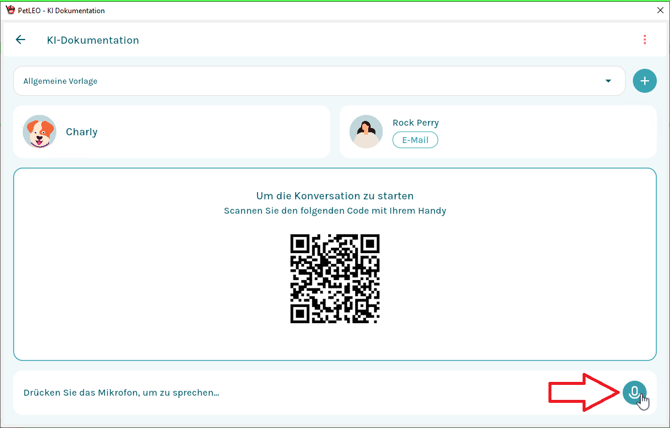
- Scannen Sie den QR-Code, wenn Sie die Aufzeichnung über ein Smartphone vornehmen möchten. Führen Sie die Aufzeichnung am Smartphone fort. Nachdem Sie auf "Generieren" geklickt haben erscheint die Dokumentation nach kurzer Zeit in Vetera.
- Sollten Sie die Dokumentation überarbeiten wollen, können Sie dies über eine weitere Aufnahme tun, indem Sie auf "Mit Audio bearbeiten" klicken, oder direkt in die Textfelder schreiben:
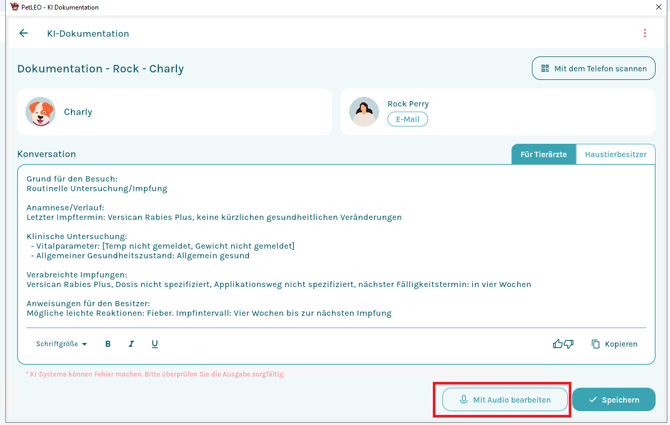
- Überprüfen Sie außerdem den Teil für den Tierbesitzer, sofern Sie Aufgaben oder Informationen mit diesem teilen möchten:
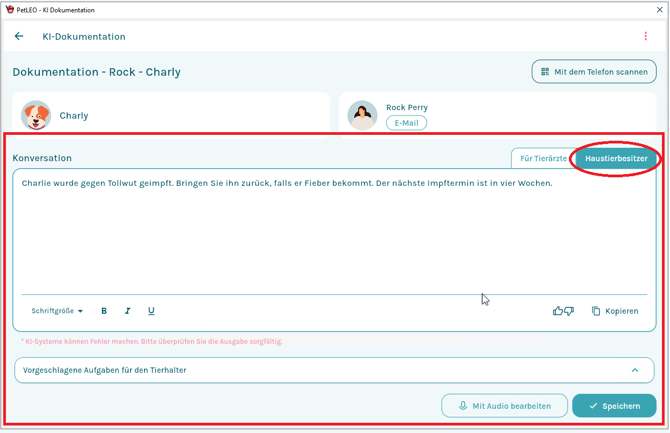
- Klicken Sie auf "Speichern", um die Dokumentation im Besuch abzulegen:
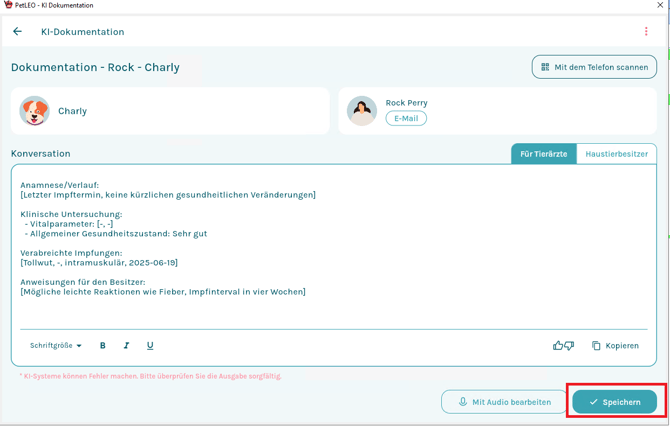
- Sie werden nach diesem Schritt gefragt, ob Sie die Notizen nur für sich ablegen möchten, oder ob Sie die Notizen für den Tierbesitzer teilen möchten. Sie können in diesem Schritt noch einmal die Daten für den Tierbesitzer überprüfen.
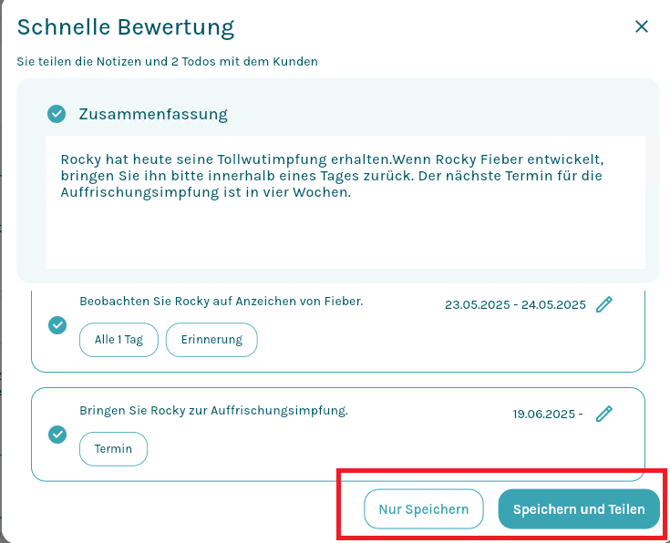
- Nach dem Speichern ist die Dokumentation im Besuch unter "Anamnese und Befunde" abgelegt:
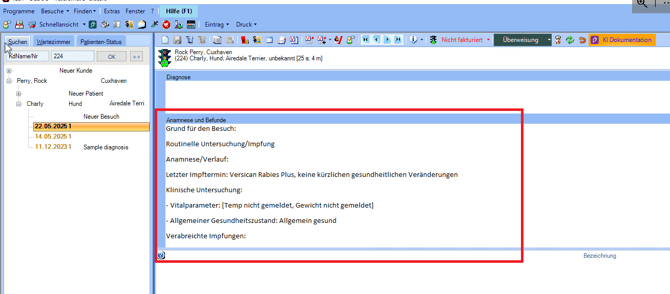
- Wählen Sie zuerst eine passende Vorlage aus:
Aufnahme mit dem Smartphone bei einem nicht Petleo-Kunden:
Ein Kunde hat über Petleo einen Termin als Neukunde gebucht uns sich registriert. Nutzen Sie den KI-Assistenten um den Besuch zu dokumentieren und teilen Sie Aufgaben und Informationen mit dem Petleo-Konto des Kunden
Im Profil des Tierbesitzers: